شما نمی توانید از Ctrl + C و Ctrl + V در ترمینال لینوکس برای کپی و پیست کردن متن استفاده کنید. این میانبرها برای لینوکس کمی متفاوت هستند.
شما در حال مشاهده یک آموزش آنلاین هستید و باید دستوری را در ترمینال لینوکس بچسبانید. شما متن را از پنجره مرورگر کپی میکنید، به ترمینال سوئیچ میکنید و Ctrl + V را فشار میدهید، فقط «^V» روی صفحه ظاهر میشود. چی شد؟ چرا نمی توانید متن را در ترمینال بچسبانید؟
کپی و چسباندن متن به و از خط فرمان لینوکس آنطور که باید بصری نیست. میانبرهای صفحه کلید کار می کنند، اما یک نکته وجود دارد. ما دو روش برای کپی/پیست کردن متن در ترمینال لینوکس به شما نشان خواهیم داد تا در نهایت بتوانید آن دستور را ساعتها در کلیپبورد خود جایگذاری کنید.
کپی و چسباندن متن با استفاده از میانبرهای صفحه کلید
میانبر استاندارد صفحه کلید برای کپی متن Ctrl + C است. این یک قرارداد پذیرفته شده جهانی است و تقریباً همه سیستم عامل ها این ترکیب را برای کپی کردن متن دارند. به جز لینوکس!
میانبر صحیح صفحه کلید برای کپی متن در ترمینال لینوکس، Ctrl + Shift + C و Ctrl + Shift + X برای برش است. به طور مشابه، برای چسباندن یک رشته متن، Ctrl + Shift + V را فشار دهید.
دلیل اصلی این رفتار در ریشه های یونیکس لینوکس نهفته است. قبل از معرفی کلیپ بورد در سطح سیستم، Ctrl + C میانبر استاندارد برای پایان دادن به یک برنامه در حال اجرا در یونیکس بود و هنوز هم هست. به طور مشابه، Ctrl + V برای درج کلمه به کلمه استفاده شد.
هنگامی که میانبرهای جدید در یونیکس و لینوکس معرفی شدند، Ctrl + X برای حفظ ثبات تغییر کرد تا کلید Shift را در بر بگیرد.
با این حال، در صورت تمایل می توانید این میانبرهای صفحه کلید را تغییر دهید.
تغییر میانبرهای پیش فرض صفحه کلید
تقریباً هر شبیه ساز ترمینال لینوکس به شما امکان می دهد میانبرهای صفحه کلید از پیش تعیین شده را تغییر دهید. برای تغییر میانبر cut/copy/paste، ترمینال را باز کنید، به بخش Preferences بروید و گزینه ای با عنوان Keyboard Shortcuts، Shortcuts، Keyboard یا موارد مشابه را پیدا کنید.
در اکثر پایانهها، میتوانید با کلیک راست در هر نقطه از پنجره، Preferences را پیدا کنید.
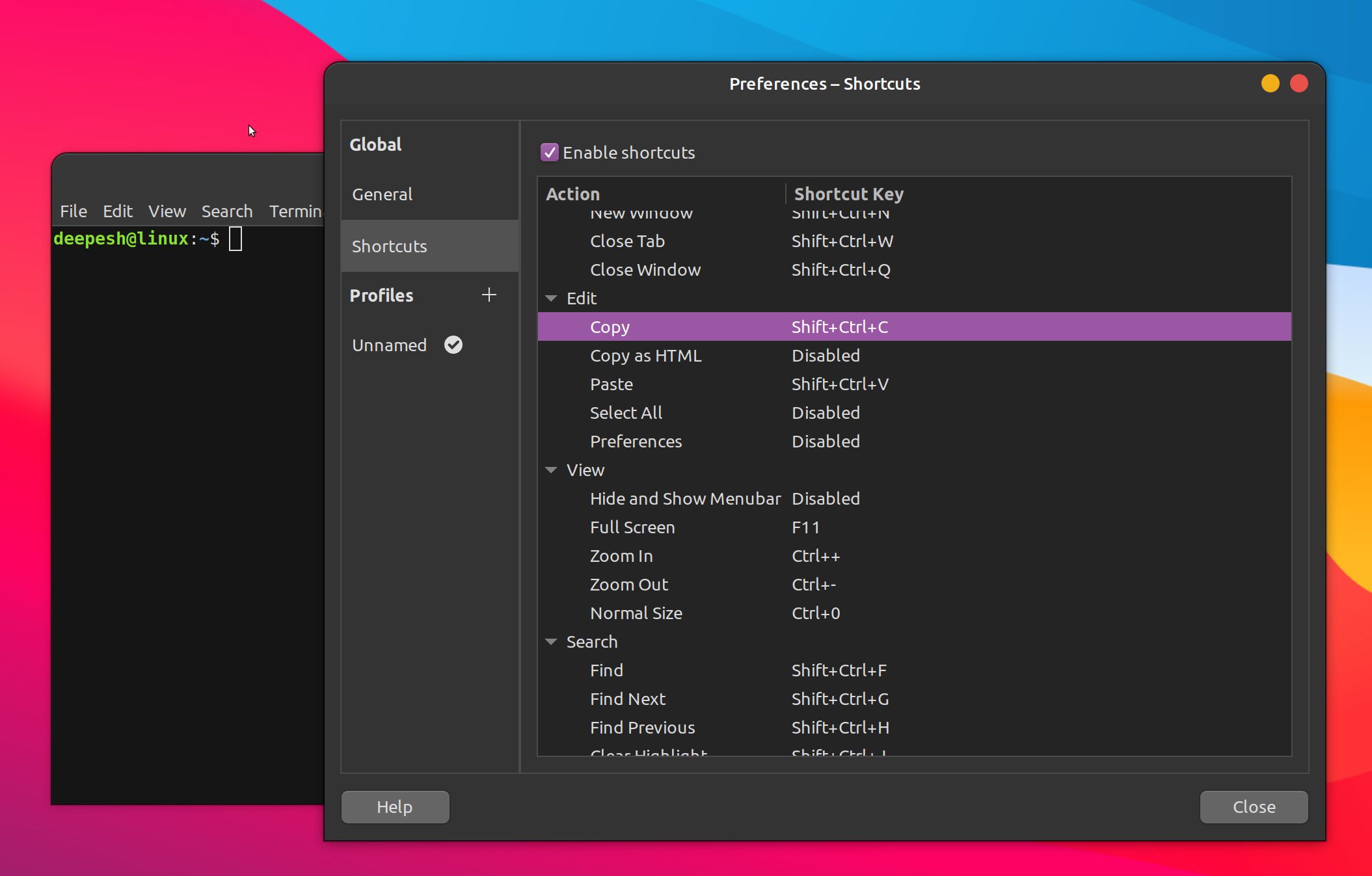
میانبر را برای کپی، چسباندن و برش متن از لیست پیدا کنید و سپس کلیدهای ترکیبی جدید را برای انجام آن عملیات تعریف کنید، یعنی به ترتیب Ctrl + C، Ctrl + V و Ctrl + X.
تغییرات را اعمال کنید و عملکرد را با کپی و چسباندن متن با استفاده از میانبرهای جدید آزمایش کنید.
این مراحل کلی هستند اما روی شبیهساز ترمینال که استفاده میکنید کار میکنند. Konsole دارای گزینه Configure Shortcuts است و در Terminator می توانید از منوی زمینه به Preferences دسترسی داشته باشید.
متن را با استفاده از ماوس کپی و جایگذاری کنید
وقتی میانبرهای صفحه کلید کار نمی کنند، اولین چیزی که به ذهن می رسد استفاده از ماوس برای کپی و چسباندن متن است. با کلیک راست، منوی زمینه ظاهر می شود. این منو حاوی گزینه هایی با عنوان Cut، Copy و Paste یا حداقل Copy and Paste است.
اکنون تنها کاری که باید انجام دهید این است که متن را انتخاب کنید، داخل ترمینال کلیک راست کرده و بسته به نیاز خود گزینه Cut یا Copy را انتخاب کنید. این یک ویژگی در سراسر سیستم است و می توانید از آن برای کپی کردن متن از هر جایی استفاده کنید.
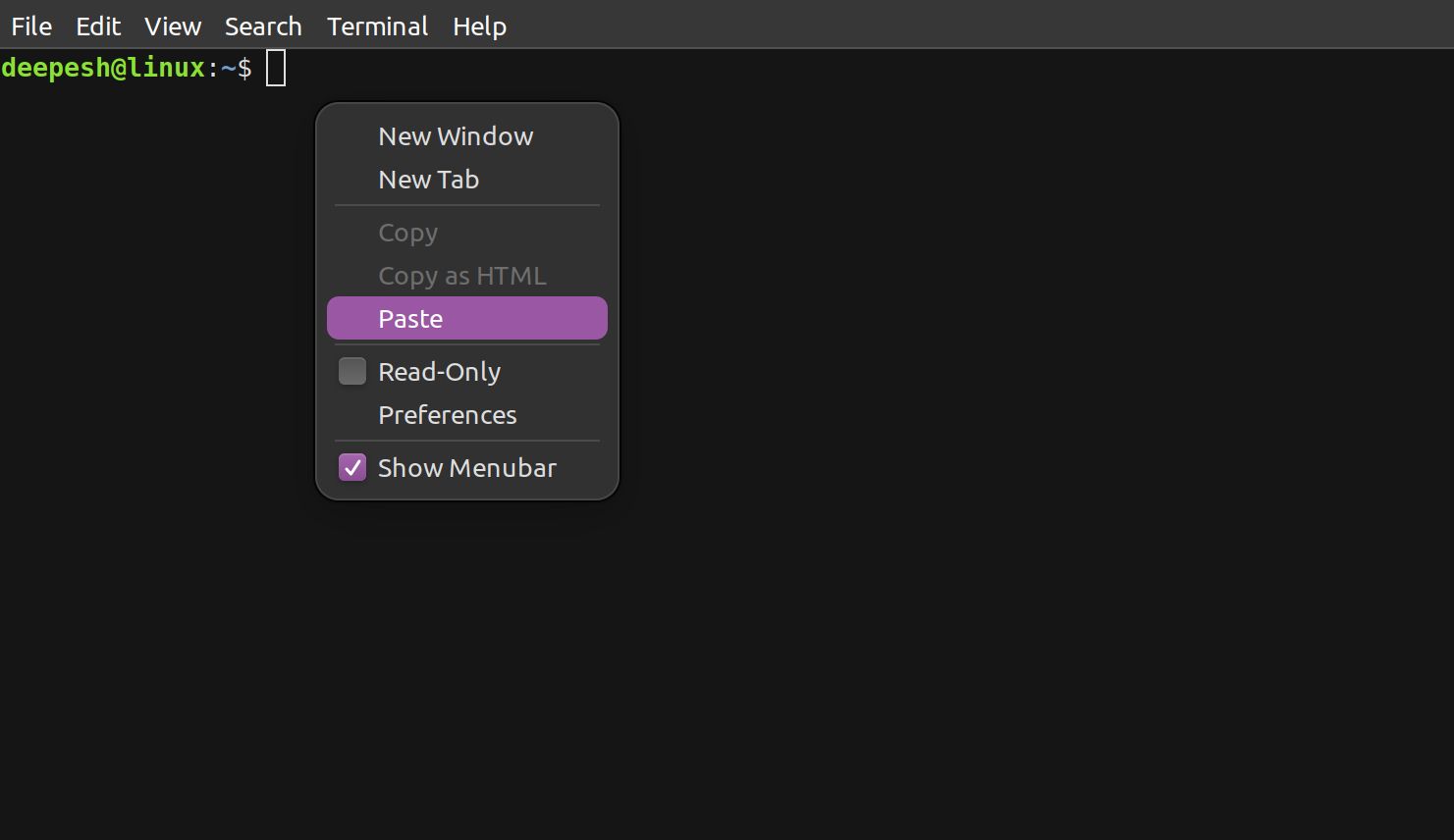
هنگامی که می خواهید متن را جایگذاری کنید، در داخل ترمینال کلیک راست کرده و از منوی زمینه، Paste را انتخاب کنید. مانند قبل، این مورد روی همه برنامه های لینوکس کار می کند.
اگر کپی و چسباندن متن بخشی از کار شما است، داشتن یک مدیر کلیپ بورد مانند CopyQ در رایانه می تواند به شما کمک کند کارآمدتر باشید.
لینوکس با ویندوز یا macOS متفاوت است
فشار دادن Shift هنگام کپی یا چسباندن متن از ترمینال می تواند دست و پا گیر باشد. به یاد داشته باشید که هر بار که مواردی را کپی/پیست می کنید، دکمه Shift را فشار دهید، به خصوص در یک روز شلوغ. چرا حتی وقتی می توانید به راحتی به استفاده از آن میانبرهای استاندارد و آسان برای به خاطر سپردن بازگردید، این کار را انجام دهید؟
بسیاری از چیزها در لینوکس در مقایسه با ویندوز یا macOS متفاوت است. برخی از آنها برای عملکرد خوب و ساده سازی سیستم هستند، در حالی که برخی دیگر کاربران را وادار می کنند تا به سیستم عامل قبلی خود سوئیچ کنند. با این وجود، دانستن و درک این تفاوت ها ضروری است.
